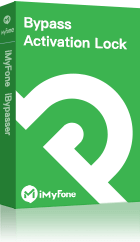四步輕鬆將 iPhone 啟用鎖定解除。「iPhone 已為擁有者鎖定」立馬消失。相容與 iOS 12 - 14.8。
曾有新聞報導,一名男子買入二手 iPhone,付錢拿到手機後,卻看到螢幕出現「iPhone 已為擁有者鎖定」,他無法使用這支手機。隨後遭到賣家要脅必須付更高的金額來「解鎖」才能使用。
的確,當 iPhone 顯示「已為擁有者鎖定」時,除非使用特定方式將 iPhone 啟用鎖定解除,不然就沒辦法使用這支 iPhone。為什麼會這樣呢?以下帶您來瞭解這個機制和應對的方法。

為什麼手機上會出現 iPhone 已為擁有者鎖定
在 iOS 或 iPadOS 版本為 15 以上的裝置,如果有受「啟用鎖定」時,當此裝置被打開或喚醒時,螢幕會出現「iPhone 已為擁有者鎖定」這樣的訊息。這是蘋果為了協助使用者在遺失裝置的時候確保裝置內資料安全的功能,並且有機會提高找回裝置的可能性。另外,當忘記啟用鎖定密碼的時候,或 Apple ID 停用的時候,也有可能出現這個情況。
iPhone 啟用鎖定解除的方法
市面上有很多聲稱可以將 iPhone 啟用鎖定破解的服務,但價錢和品質範圍落差極大,光看那些非常兩極的評價,讓人頭都暈了~手機不能用已經很頭痛了,難道沒有簡單一點的方法可以把 iPhone 啟用鎖定解除嗎?
還真的有。以下為您介紹三種方法:
01 使用專業工具移除啟用鎖定
iMyFone 出品的 iBypasser 是一款專業的軟體工具,能夠幫助您解決 iPhone 已為擁有者鎖定的情況。不論您是因為買二手 iPhone 無法解鎖、或是無法輸入正確的 Apple ID,iBypasser 都可以在無密碼的情況下將iPhone 啟用鎖定解除。
步驟很簡單,只有三步,照著畫面指示做就可以囉!
步驟 1. 在 macOS 10.13至10.15 的 Mac 下載,安裝並啟動 iBypasser。單擊「開始」,然後通過 USB 線將 iOS 裝置連接到電腦。
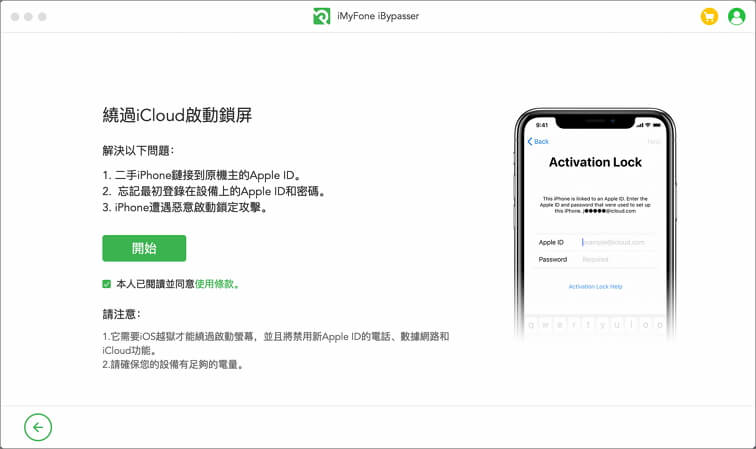
步驟 2. iBypasser 會自動下載越獄軟體包。
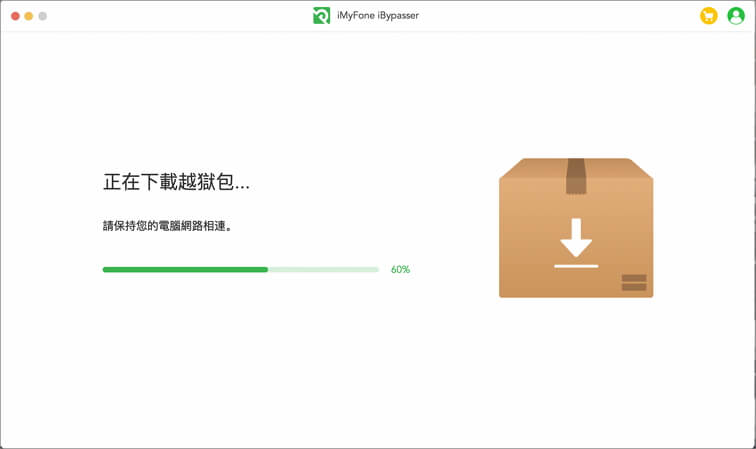
步驟 3. 下載完成後,請根據螢幕上指示進行操作後點擊「下一步」。
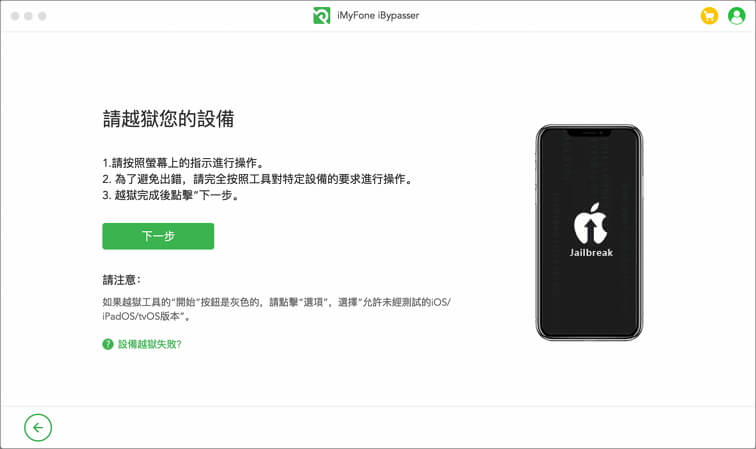
步驟 4. iBypasser 將立即開始移除「iPhone 已為擁有者鎖定」。只需等待幾秒鐘,iPhone 啟用鎖定破解成功!
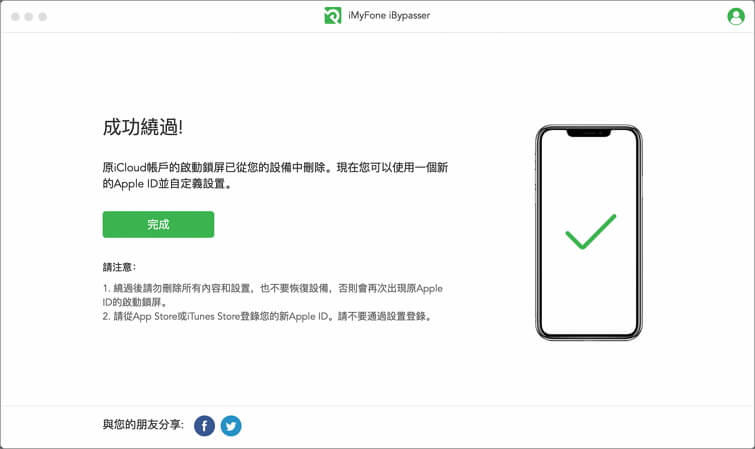
觀看以下影片能更直覺了解 iBypasser 功能。
02 尋求 Apple 支援
您可以在蘋果官網的協助移除啟用鎖定頁面,提出「啟用鎖定」支援要求。
若您符合這些 iPhone 啟用鎖定解除的條件請依照蘋果官網指示進行。
- 您必須是裝置的持有人。意即您持有所有權證明檔案,例如包含產品序號、IMEI 或 MEID 的檔案或包裝。
- 您在裝置上的資料都將清除。因為若 Apple 解鎖您裝置的「啟用鎖定」,所有儲存在裝置上的檔案和資料都將永久清除。
- 受機構管理的裝置無法解鎖。如果此裝置是企業或教育機構擁有的裝置,請聯絡您的 IT 部門或主管。
- 此裝置不得處於「遺失模式」。
03 透過 iCloud DNS 破解 iPhone 啟用鎖定
透過 DNS 繞道可以將 iPhone 啟用鎖定破解。這個方法適合對硬體及網路有一定程度了解的使用者。這個方法是利用 DNS 繞道來跳過蘋果伺服器的既定路徑,必須要手動更改設置如下:
步驟 1.放入 SIM 卡,開機,設定國家和語言。
步驟 2.點選 Wi-Fi,選擇「更多 WiFi 設定」
步驟 3.點選 WiFi 網路旁邊的「i」圖示 ,點選「設定 DNS」。然後選「手動」,選「添加伺服器」,接下來輸入下列任一伺服器IP:
- 美國: 104.154.51.7
- 歐洲: 104.155.28.90
- 亞洲: 104.155.220.58
- 世界上其他地方: 78.100.17.60
步驟 4.點擊「儲存」>「返回」>「加入此網路」> 選擇您要加入的 WiFi 及密碼 > 單擊「加入」
步驟 5.iPhone 重開機,點選「返回」。
貼士
若您在這方面苦手,建議您還是參考本文介紹的第一種方法。
結語
本文教您的三種處理「iPhone 已為擁有者鎖定」的方法想必您一定能夠學會,如果不想要密密麻麻的設定,一堆數字。建議嘗試 iMyFone iBypasser 移除啟用鎖定,趕緊點擊下方按鈕試試看!